con l’app Telefono Il GoogleGli utenti non hanno più bisogno di guardare lo schermo per vedere chi sta chiamando. Qualche tempo fa, il gigante della tecnologia ha reso disponibile una nuova funzionalità che consente alle persone di farlo Ascolta il nome o il numero della persona che stai chiamando.
Questa nuova funzionalità è molto utile se la porti spesso cuffiaperché ti eviterà di dover rimuovere un file cellulare Tasca per vedere chi sta chiamando. Se il telefono cellulare viene fornito di serie con l’applicazione di chiamata ufficiale di Google, Infobae spiegherà in questo articolo Come abilitare le nuove notifiche dell’ID chiamante.
Passo dopo passo per il telefono cellulare Android per dire il nome del chiamante
lasciare il Telefono A letto, in soggiorno, in bagno o in altri luoghi è molto normale. Infine, ci sono occasioni in cui è lasciato fuori dalla nostra portata. Quindi, se qualcuno chiama, non saprai chi è, soprattutto se è una chiamata importante, quindi potresti anche passare a vedere se sei interessato al contatto che stai cercando di raggiungere.
Bene, con questo trucco Android è finita, perché questo Sistema operativo Ha una funzione molto interessante che parla del nome della persona o dell’azienda che stai chiamando.
Grazie per l’app TelefonoOra c’è un’opzione chiamata Annuncio ID chiamante Nelle impostazioni dell’applicazione.
È disabilitato per impostazione predefinita, ma facendo clic su “Annuncio ID chiamante” puoi scegliere di dirlo sempre ad alta voce ID chiamante in arrivo o solo quando L’auricolare è in uso.
:quality(85)/cloudfront-us-east-1.images.arcpublishing.com/infobae/P73QDSYKKVBQZHJ3YN3KHPXJMA.png 992w)
Una volta attivato l’annuncio dell’ID chiamante, quando viene ricevuta una chiamata in arrivo, l’installazione vocale di Google pronuncerà la frase “Chiamata vocale in arrivo da (contatto/numero)” Accanto alla nostra suoneria. La frase verrà ripetuta finché il telefono non smette di squillare.
Un fatto importante da menzionare è che se ci sono tag “strani”, non sarai in grado di tradurli come previsto, ad esempio, Se hai un amico chiamato “J(o)se”, il cellulare dirà “Jota, tra parentesi, O, tra parentesi, se”. Per tenerne conto.
Come attivare la torcia con segnale acustico su Android
Qualcosa di semplice come una torcia su un dispositivo mobile Androide Mantiene più segreti di quanto chiunque possa mai immaginare. Anche se stai attento con Applicazioni Dalla lampada installataUna volta trovato quello che fa meglio, puoi migliorare l’esperienza impostandola su Si attiva rapidamente emettendo un segnale acustico.
All’inizio, potresti chiederti perché qualcuno vorrebbe attivare la lampada emettendo un segnale acustico, ma in realtà è una funzione più conveniente in determinate situazioni, come quando Non riesce a trovare il tuo cellulare e la torcia può aiutarti a identificarlo nell’ambiente buio o di notte.
:quality(85)/cloudfront-us-east-1.images.arcpublishing.com/infobae/IQQL3BPZIBBPDBMKFE4OJPTBSM.png 420w,https://www.infobae.com/new-resizer/VohkgpHxLjRxfBe5uK6Hf-DeMcM=/768x576/filters:format(webp):quality(85)/cloudfront-us-east-1.images.arcpublishing.com/infobae/IQQL3BPZIBBPDBMKFE4OJPTBSM.png 768w,https://www.infobae.com/new-resizer/NBIbOs2J4m4alqRnLAo_16MpgGM=/992x744/filters:format(webp):quality(85)/cloudfront-us-east-1.images.arcpublishing.com/infobae/IQQL3BPZIBBPDBMKFE4OJPTBSM.png 992w,https://www.infobae.com/new-resizer/XhXtDfjgd3AWL0vetQxsDDBGNZU=/1200x900/filters:format(webp):quality(85)/cloudfront-us-east-1.images.arcpublishing.com/infobae/IQQL3BPZIBBPDBMKFE4OJPTBSM.png 1200w,https://www.infobae.com/new-resizer/GevwCBcRkXoS6aIqZBqNFNekTIY=/1440x1080/filters:format(webp):quality(85)/cloudfront-us-east-1.images.arcpublishing.com/infobae/IQQL3BPZIBBPDBMKFE4OJPTBSM.png 1440w)
In questo caso, l’applicazione richiesta è torcia a fischietto. Con esso, tutto ciò che devi fare è fischiare vicino al tuo dispositivo mobile e la torcia si attiverà anche a schermo spento.
Il suo utilizzo è molto semplice, come segue:
1. Installa e accedi all’applicazione.
2. Attivare i parametri specificati. Potrebbe essere necessario concedere determinate autorizzazioni.
3. Prova il fischietto del cellulare. La lampada deve essere accesa o spenta.
Continuare a leggere

“Guru dei social media. Caduta molto. Fanatico del caffè freelance. Appassionato di TV. Gamer. Amante del web. Piantagrane impenitente.”


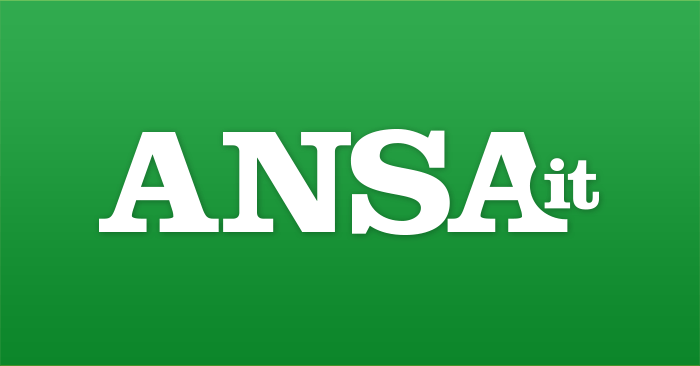
:quality(85)/cloudfront-us-east-1.images.arcpublishing.com/infobae/E2ENX6SMLZDTRNGGUJR7RIVPAU.jpg)

/thumbs.vodgc.net/1-14-JVAtEE1713569747314-1713570814.jpg)
:quality(85)//cloudfront-us-east-1.images.arcpublishing.com/infobae/NYULK7FUG5AZ5O4S2ZM27WGRJU.jpg)
More Stories
Hanno ridisegnato il personaggio principale di Silent Hill 2 Remake
Ecco come appariranno gli esseri umani nell'anno 3024, secondo l'intelligenza artificiale
La missione della NASA cercherà di decifrare se è possibile coltivare raccolti sulla Luna